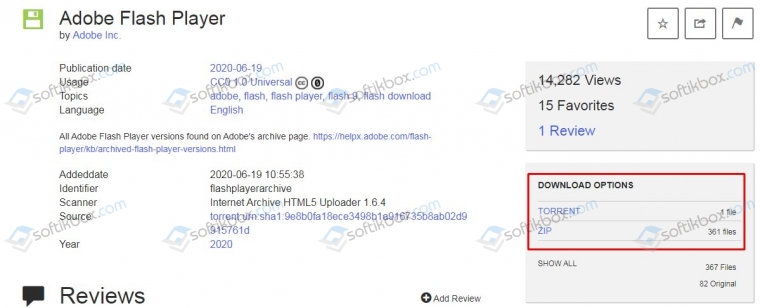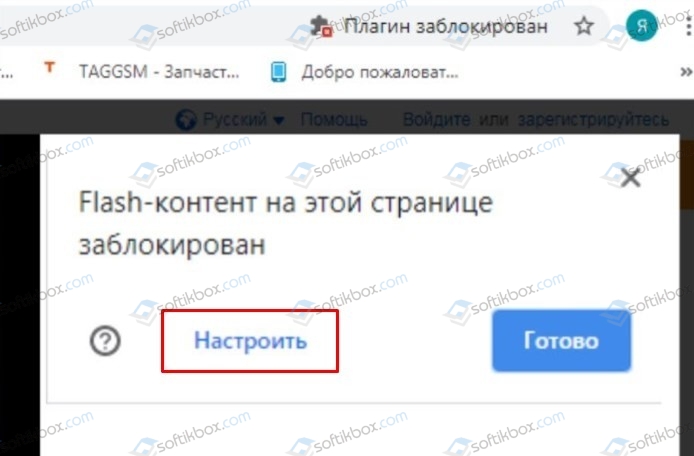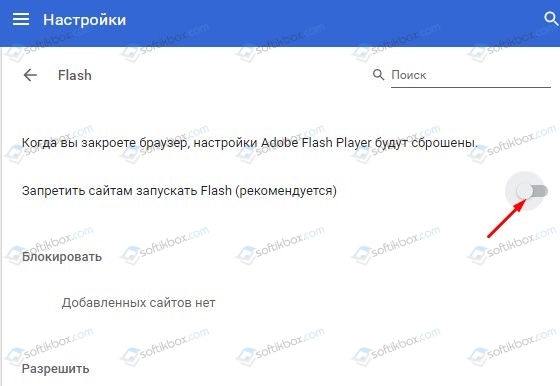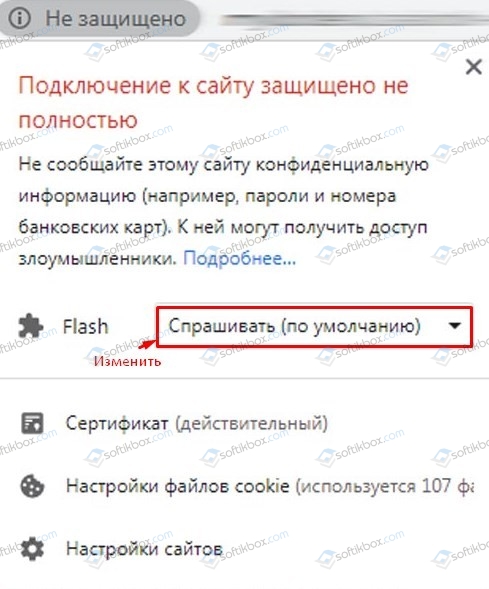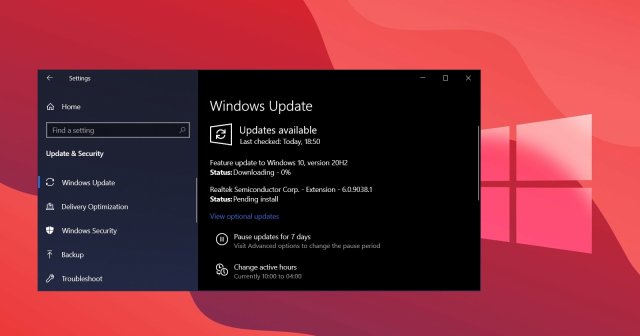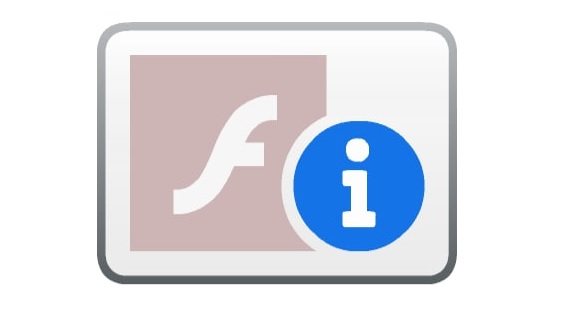- Microsoft выпустила обновление KB4577586, которое удаляет Adobe Flash из Windows
- KB4577586 – обновление с целью удаления Adobe Flash Player
- Установка через Центр обновления Windows
- Скачать обновление
- Как вернуть Adobe Flash после 12 января 2021?
- Возвращаем Adobe Flash в браузер в 2021 году
- Adobe Flash Player перестает работать в Windows 10
- Microsoft прекращает поддержку Flash Player в Edge
- Как обновить флеш плеер на Виндовс 10
- Как обновить Flash Player в Windows 10 и связанные с этим проблемы
- Как установить новую версию Adobe Flash Player для Windows 10
- Google Chrome
- Mozilla Firefox
- Видео — Как скачать и установить Adobe Flash Player в Windows 10
Microsoft выпустила обновление KB4577586, которое удаляет Adobe Flash из Windows
Обновлено: 17.02.2021. Обновление с целью удаления Adobe Flash Player в Windows 10 (KB4577586) доступно для автоматической установки в Центре обновления Windows для всех поддерживаемых версий Windows 10: 20H2, 2004, 1909 и 1809.
Обновлено: 28.10.2020. Microsoft заявляет, что после установки обновления KB4577586, Adobe Flash Player будет автоматически удален из Internet Explorer и классического Edge как системный компонент Windows.
Чтобы удалить Adobe Flash Player из других браузеров используйте Утилиту удаления Flash Player.
В сентябре 2020 года компания Microsoft объявила, что осенью будет выпущено дополнительное обновление, которое позволит удалить Adobe Flash Player и предотвратить его установку на том же устройстве.
KB4577586 – обновление с целью удаления Adobe Flash Player
В конце прошлого года компания Microsoft выпустила «Обновление с целью удаления Adobe Flash Player: 27 октября 2020 года» – KB4577586, которое предназначено для удаления Adobe Flash из Internet Explorer и классического Edge во всех версиях Windows 10 и Windows Server, а также Windows 8.1.
Данное дополнительное обновление доступно Центре обновления Windows и в Каталоге Центра обновления Майкрософт и после установки не может быть удалено из системы.
Установка через Центр обновления Windows
Обновление 4577586 для ПК устанавливается автоматически через Центр обновления Windows. Для проверки перейдите в меню Параметры > Обновление и безопасность и нажмите Проверить наличие обновлений.
После установки обновление не требует перезагрузки системы.
Скачать обновление
Вы также можете скачать обновление KB4577586 из Каталога Центра обновления Майкрософт и установить его вручную по ссылке ниже:
Желающие использовать Adobe Flash Player в Internet Explorer и классическом Edge на устройстве с данным обновлением должны будут сбросить систему на более раннюю точку восстановления или сделать чистую установку Windows 10.
Компания Microsoft заявляет, что сделает это обновление доступным через WSUS и Центр обновления Windows для выполнения широкомасштабного удаления Flash Player в начале 2021 года, сразу как завершится поддержка Flash.
Как вернуть Adobe Flash после 12 января 2021?
После 12 января 2021 г. компания Adobe начала процедуру удаления своего продукта Adobe Flash Player с браузеров, которые его поддерживают. Такое решение было принято в связи с наличием множества уязвимостей в данном плагине. Поэтому, всем пользователям начало появляться предложение с удалением данного продукта. Однако, напомним, что Adobe Flash нужен для отображения мультимедийного контента, запуска векторной, растровой и 3D графики, работы онлайн-игры и т д. После удаления флеша некоторые сайты, которые еще не успели перейти на HTML5, не будут корректно работать, а поэтому, если вы хотите и далее использовать Adobe Flash Player в 2021 г., то стоит воспользоваться предложенными советами как вернуть Adobe Flash. Однако все действия вы будете выполнять на свой страх и риск, так как действие данного компонента не гарантирует безопасности вашей системе.
Возвращаем Adobe Flash в браузер в 2021 году
Для того, чтобы установить удаленный Adobe Flash на свой браузер, который работает на платформе Chromium, стоит перейти по ссылке на сайт Internet Archive и скачать торрент или архив с версиями Adobe Flash. Советуем выбрать версию флеша fp_32.0.0.363
Далее нужно установить на свой ПК нужную версию браузера Chromium. Такой браузер, как Google Chrome, не подойдет для этой цели, так как он обладает функцией авто обновления. Стоит скачать Chromium версии 814251.
Сайт Хабр любезно предоставил ссылки для загрузки нужных версий браузера:
После того, как Chromium и Adobe будут установлены, в браузере при посещении страницы с флешем, появится уведомление, что «Контент на этой странице заблокирован». Нужно нажать на кнопку «Настроить» в окне этого уведомления.
Теперь в браузер нужно включить опцию «Запретить сайтам запускать Flash (рекомендуется)». Для этого в разделе «Конфиденциальность и безопасность» стоит перетащить ползунок в положение включено в нужной опции.
Теперь нужно вновь открыть той сайт, на котором появлялось уведомление о блокировке контента и слева от URl-адреса нужно выставить «Запрещено/ Не защищено» вместо «Спрашивать (по умолчанию)».
Для флеш выбираем «Разрешить». После кликаем «Перезапустить» и следом «Запустить один раз». Работа флеша возвращена.
Adobe Flash Player перестает работать в Windows 10
Предполагается, что Microsoft работает над автоматическим обновлением Windows 10, которое полностью отключит Adobe Flash Player в 2021 году. Обновление Windows 10 не повлияет на сторонние программы и плагины браузера Chrome или Edge, но сейчас Adobe развертывает обновление на стороне сервера, которое блокирует содержимое Flash Player.
Flash Player не получал никаких обновлений с декабря 2020 года, и с момента выхода HTML5 и других альтернатив он идет по нисходящей траектории. Adobe планирует прекратить поддержку Flash Player в течение нескольких лет, а также тесно сотрудничает с техническими гигантами, чтобы отключить Flash Player.
С 13 января Flash-контент больше не запускается в Flash Player в Windows 10, сторонних приложениях и веб-браузерах, таких как Chrome.
Если вы попытаетесь открыть содержимое Flash Player, приложение Windows 10 или браузер автоматически заблокируют содержимое, и вы увидите следующий значок:
Значок открывает страницу предупреждений Adobe, в которой указывается, что Flash Player больше не работает. К сожалению, похоже, что нет простого способа снова загрузить флэш-контент, а это означает, что некоторые из ваших онлайн-игр на основе флэш-технологии также перестанут работать.
Flash-содержимое не будет работать ни в одной из версий Windows 10, поэтому рекомендуется вручную удалить программное обеспечение Flash Player.
Microsoft прекращает поддержку Flash Player в Edge
Microsoft и Google подтвердили, что планируют удалить компонент Flash из своих веб-браузеров в конце этого месяца.
Как мы упоминали в начале, в течение следующих нескольких недель через Центр обновления Windows и Центр обновления Windows для бизнеса будет выпущено обновление, чтобы удалить устаревший флэш-плеер. Центр обновления Windows также удалит раздел «Flash Player» из Панели управления.
Даже с этими изменениями весьма вероятно, что компоненты, связанные с Flash, могут по-прежнему находиться на вашем устройстве. У вас должна быть возможность удалить все приложения Flash Player и автономные установщики на странице «Панель управления» –> «Программы и компоненты» или на странице «Приложения и возможности» в приложении «Параметры».
Как обновить флеш плеер на Виндовс 10
Adobe Flash когда-то был вездесущим в Интернете, но сейчас он выглядит странно. Эксперты и разработчики утверждали, что пришло время отойти от этого плагина. В сравнении с HTML5 и другими веб-стандартами, флеш является ресурсоемким и небезопасным. Фактически, Adobe планирует прекратить развитие своей же технологии к 2020 году.
Тем не менее процесс поэтапного отказа от флеша работает медленно. При разработке заметок для вебсайтов и утилит на другой основе затрачиваются время, усилия и деньги, и многие крупные адреса в Интернете все еще полагаются на флеш, даже если его поддержка начинает ослабевать.
Когда мы имеем дело с современными операционными системами, как Windows 10, в комплекте с которыми идет обновленный браузер (Microsoft Edge), то их сочетание со старыми технологиями приводит к некоторой непредсказуемости. У вас возникают очевидные вопросы: Flash Player безопасен? Он работает? Включен ли в Windows 10? Совместим ли с Microsoft Edge?
В зависимости от опыта, вы можете прийти к разным выводам насчет этих вопросов. Некоторые сайты работают нормально, а другие нет. Возможно, вы даже пытались установить Adobe Flash в Windows 10, чтобы проверить его работоспособность.
К счастью, мы объясним, как обновить Flash Player в Windows 10 и разобраться со всеми сопутствующими этой задаче проблемами.
Мы также рассмотрим процесс обновления флеша в двух популярных браузерах и решим распространенные проблемы, которые могут возникнуть при выполнении предписанных условий.
Как обновить Flash Player в Windows 10 и связанные с этим проблемы
Даже когда основные вебсайты и онлайн-платформы отказываются от тяжелых плагинов, многие из них по-прежнему требуют установки плеера. Например, популярные ресурсы, как Главная лига бейсбола MLB.tv и инструменты, такие как Pixlr, до сих пор поддерживают флеш-технологию. К счастью, Microsoft начала связывать Adobe Flash Player в своем браузере после выпуска Windows 8 и продолжает это делать в последней десятой версии.
Поскольку Microsoft связала Adobe Flash с Windows, вы получите его свежую версию через «Центр обновления». Итак, попробуйте обновится вручную.
- Кликните по меню «Пуск» и нажмите по шестеренке.
Как установить новую версию Adobe Flash Player для Windows 10
Ручной процесс очень прост и состоит всего лишь из нескольких шагов:
- Загрузите Adobe Flash Player Uninstaller по ссылке https://helpx.adobe.com/flash-player/kb/uninstall-flash-player-windows.html. Adobe Flash Player Uninstaller помогает при переустановке любых версий плеера. Его также можно использовать для его обновления. Инструмент удалит все флеш-плееры, кроме ActiveX на Windows 8/10.
Важно! Существует 3 типа плагинов для флеш-плееров, и все они должны быть установлены отдельно. Вам придется переустанавливать каждый тип для конкретного браузера. Важно отметить, что вы можете иметь разные версии, потому что не все браузеры и приложения используют один и тот же плагин. Помните об этом.
- NPAPI — предназначен для Firefox (Safari для Windows);
- ActiveX — Internet Explorer/EDGE (Windows 10);
- PPAPI — браузер Opera.
Google Chrome
В Chrome уже установлена свежая версия плеера, так что обновление обрабатывается на 100%. Вам не нужно ничего скачивать и устанавливать, поскольку все происходит в автоматическом режиме.
Единственный способ устранения неполадок, кроме повторной установки Adobe Flash, — удаление следующего файла, поскольку он вызывает ошибки при воспроизведении контента: «c:users→username→AppData→Local→Google→Chrome→User Data→PepperFlash».
Mozilla Firefox
Сначала проверьте, включен ли Flash в Firefox.
- Откройте меню, затем «Дополнения» и перейдите в «Плагины».
Важно! С недавних пор последняя версия Mozilla Firefox не поддерживает флеш-плеер и некоторые другие плагины, поэтому его может не быть в списке.
Flash повсеместно рассматривается как небезопасное решение, а новые веб-стандарты типа HTML5 продолжают лидировать. Программы на основе этой устаревшей технологии все еще не вымерли, поэтому вы будете встречать их в Интернете довольно долгое время.
Видео — Как скачать и установить Adobe Flash Player в Windows 10
Понравилась статья?
Сохраните, чтобы не потерять!